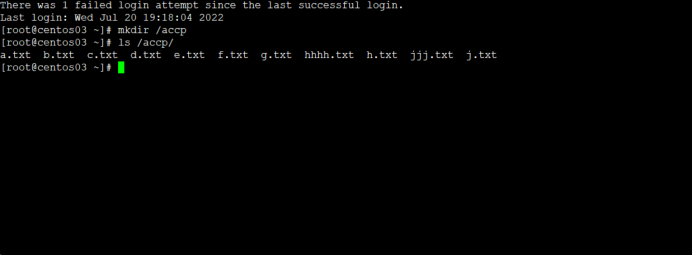拓补图:
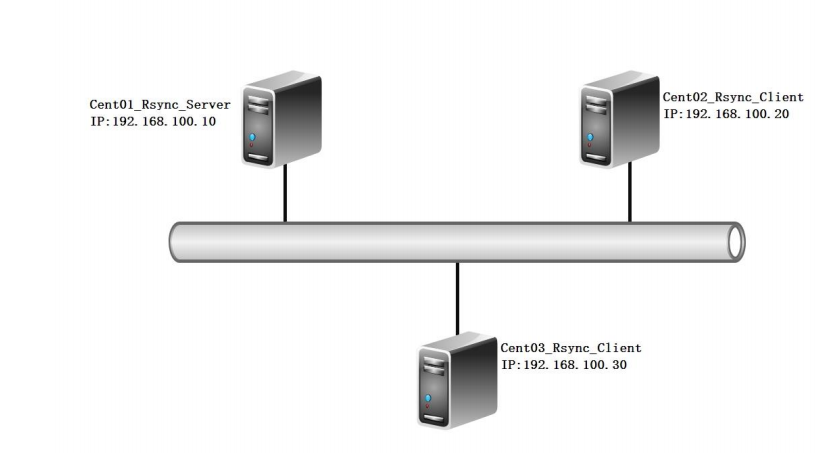
推荐步骤:
一 。在 Centos1 服务器安装 rsync 服务创建创建同步源名字 www,同步源根目录为/www,
同步数据验证账户为 bob 密码为 pwd@123,将数据同步到服务器本地/benet 目录
二 。Centos02 配置 rsync 同步客户都安做免交互式将远程主机 192.168.100.10/www 目录
同步到本地的/bdqn 目录并且通过计划任务实现每间隔 2 分钟自动备份一次数据
三 。置实时数据本地同步数据将/www 目录数据同步到本地的/benet 目录,配置实时同步
数据将/www 数据同步到远程主机 192.168.100.30 的/accp 目录中
实验步骤:
一、在 Centos1 服务器安装 rsync 服务创建创建同步源名字
www,同步源根目录为/www,同步数据验证账户为 bob 密
码为 pwd@123,将数据同步到服务器本地/benet 目录种
1、安装 rsync 服务器
1) 挂载系统光盘
2)挂载系统盘到/mnt 目录
[root@centos01 ~]# mount /dev/cdrom /mnt/

3)清空系统自带 yum 源配置本地 yum 源
[root@centos01 ~]# rm -rf /etc/yum.repos.d/CentOS-*
[root@centos01 ~]# vim /etc/yum.repos.d/local.repo

4) 安装 rsync 服务

2、配置 rsync 服务器同步源目录为/www,手动同步将源数
据目录/www 数据同步到本地/benet 目录种
1)修改 rsync 主配置文件

2) 创建验证数据库

3)创建 rsync 服务器同步源目录
[root@centos01 ~]# mkdir /www
4)启动服务监听服务运行状态
[root@centos01 ~]# rsync --daemon
[root@centos01 ~]# netstat -anptu | grep rsync

3、验证同步数据到本地的/benet 目录
1) 创建同步数据保存目录
[root@centos01 ~]# mkdir /benet
2)同步源/www 目录创建测试数据
[root@centos01 ~]# echo "aaa" > /www/a.txt
[root@centos01 ~]# echo "bbb" > /www/b.txt

3)手动将 192.168.100.10 服务的/www 目录数据同步到本地/benet 中

4、免交互式将远程主机 192.168.100.10/www 数据目录同
步到/benet 目录中
1)源服务器添加测试数据

2)创建免交互式验证密码文件

3)配置面交互式同步数据到/benet 目录

二、在 Centos02 配置 rsync 同步客户都安
做 免 交互式 将 远 程
主 机
192.168.100.10/www 目录同步到本地的
/bdqn 目录并且通过计划任务实现每间隔 2
分钟自动备份一次数据
1、配置免交互式验证
1)创建密码文件设置访问权限

2) 创建存储远程数据备份目录
[root@centos02 ~]# mkdir /bdqn

2、手动远程备份测试
1)rsync 源服务器创建测试数据

2)验证远程同步数据
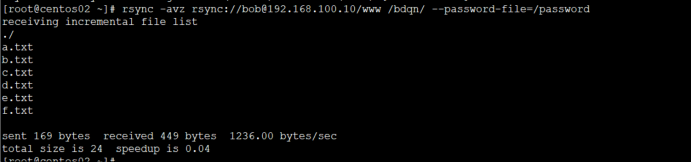
3、配置计划任务每间隔两分钟备份一次数据
1)创建计划任务
[root@centos02 ~]# crontab -e
2)查看创建的计划任务备份
[root@centos02 ~]# crontab -l*/2* * * * rsync -avz rsync://bob@192.168.100.10/www /bdqn/ --password-file=/password
3)创建测试数据验证,两分钟后查看

4)同步数据完成

三、配置实时数据本地同步数据将/www 目
录数据同步到本地的/benet 目录,配置实时
同步数据将/www 数据同步到远程主机
192.168.100.30 的/accp 目录中
1、在 rsync 源服务器安装 inotify 工具支持实时数据备份功
能
1)切换到 inotify 程序所在光盘
2)挂载程序光盘到/mnt 目录
[root@centos01 ~]# mount /dev/cdrom /mnt/
3)解压源代码程序到/usr/src 目录
[root@centos01 ~]# tar zxvf /mnt/inotify-tools-3.14.tar.gz -C /usr/src/
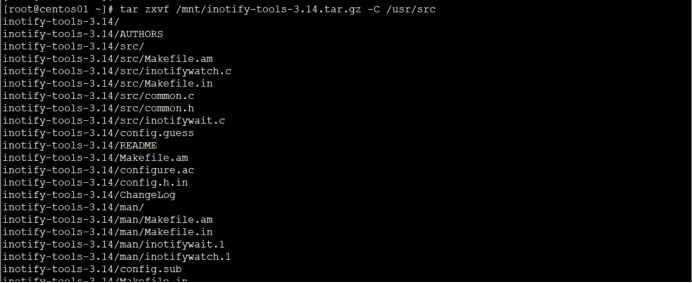
4)配置编译安装 inotify

2、配置 inotify 服务器性能优化
1)修改内核参数

2)更新内核参数

3、配置实时将本地服务器数据同步到本地/benet 目录
1)创建监控 rsync 源服务器变脚本
[root@centos01 ~]# vim ./local.backup.sh

2)添加执行权限脚本后台运行
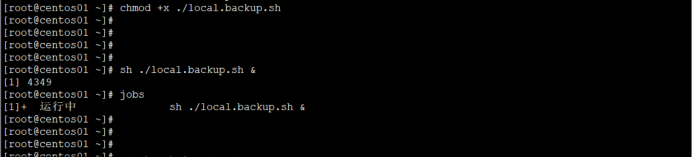
3)验证本地实时数据备份
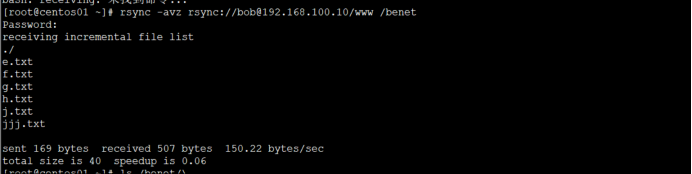
4、配置将 192.168.100.10 的数据实时同步到远程主机
192.168.100.30 主机
1)生成 rsync 源服务器密钥对
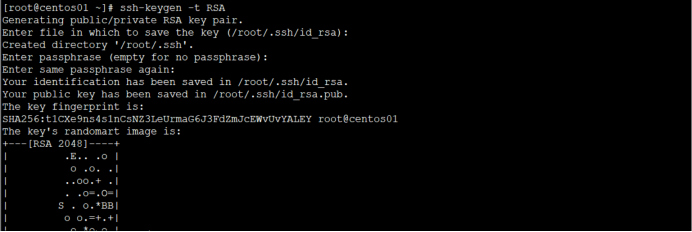
2)上传公钥到远程备份服务器计算机
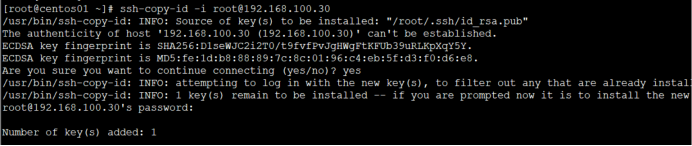
3)创建存储备份数据目录
[root@centos03 ~]# mkdir /accp
4)创建远程实时备份脚本
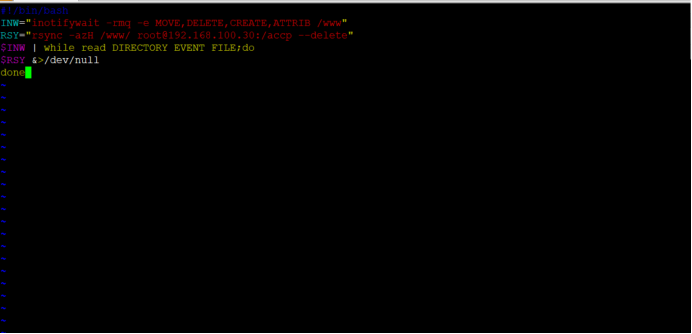
5) 添加执行权限后台运行脚本

6)验证远程数据同步